
时间:2020-10-06 10:35:31 来源:www.win10xitong.com 作者:win10
你有没有在使用win10系统的时候遇到过win10电脑游戏模式这样的情况?一位网友反馈说他恰好遇到了。有可能我们都会遇到win10电脑游戏模式这样的情况吧,要是你想自己学习一下解决win10电脑游戏模式的方法,只需要按照这个流程:1、开始按钮点击右键,选择“设置”2、点击“游戏&rdquo就搞定了。篇幅有限,下面我们就继续来看看win10电脑游戏模式的方法介绍。
win10有游戏模式?怎么设置?一种即方便又简单的设置模式方法在等待着大家,还在等什么,如何开启游戏模式?我们需要一种方法,下面是Win10下载官网小编带给大家关于win10游戏模式设置模式的图文教程福利,赶紧前来学习一下吧!
win10电脑游戏模式设置技巧:
1、开始按钮点击右键,选择“设置”
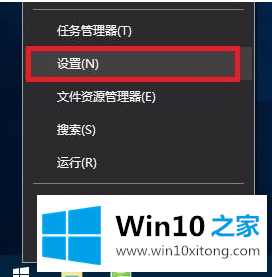
2、点击“游戏”
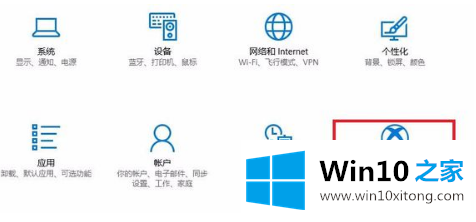
2、点击游戏模式
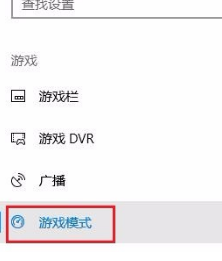
3、点击开启“使用游戏模式”
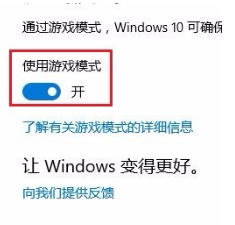
以上就是win10游戏模式设置的操作方法,希望能够帮助到游戏玩家们。
以上内容就是win10电脑游戏模式的方法介绍,通过上面讲的方法就可以解决win10电脑游戏模式的问题了,希望对您有所帮助。